プログラミング初心者に向けて、Python導入~Jupyter Notebook環境の構築までを行います
Windowsの方向けの内容です
※インストールするPythonのバージョンは 3.12.3
PCにPythonをインストール
早速、PCにPythonをインストールしていきましょう
Pythonの公式サイトにアクセスしてください
画面上部にある「Downloads」にポインターを載せると、以下の画面のようなメニューが表示されます
表示されたメニューに「Python 3.12.3」というグレーのボタンがあるので、クリックしてください
※クリック箇所は赤枠で囲われた部分です
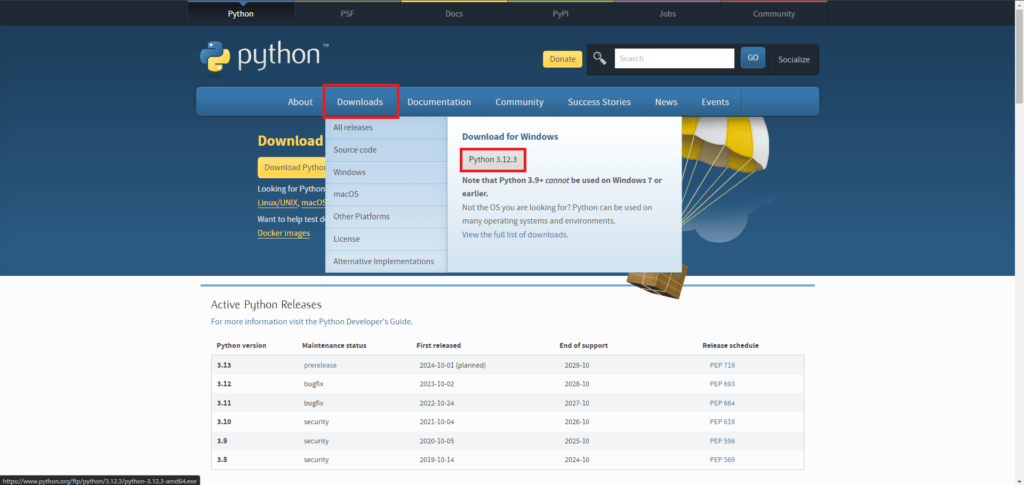
ボタンをクリックするとダウンロードが開始され、完了したらそのファイルを開いてください
ファイルを開くと以下のような画面が表示されます
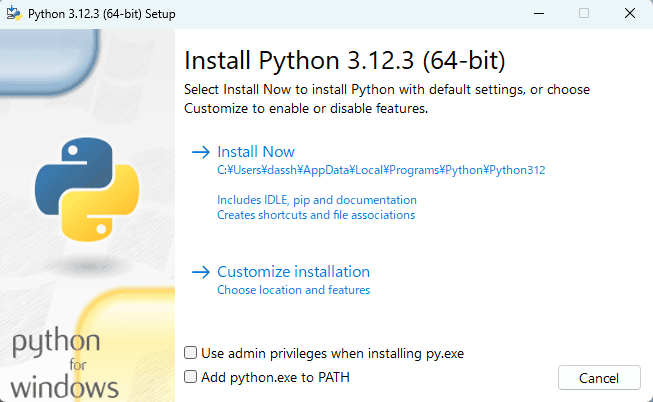
表示された画面の下部に「Use admin privileges when installing py.exe」と「Add python.exe to PATH」とチェックボックスがあるので、必ずチェックを付けてください
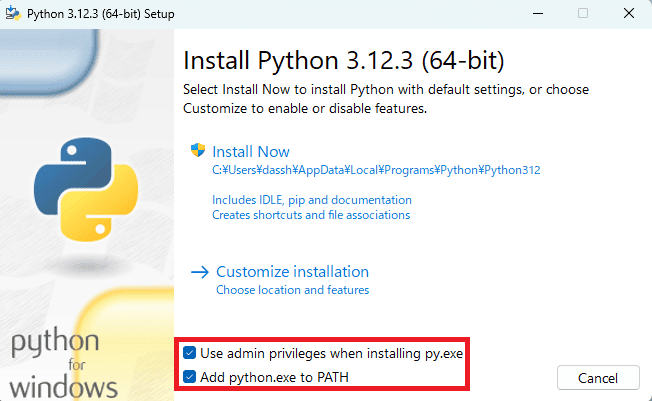
チェックが完了したら、画面中央の「Install Now」をクリックします
※もしデバイス変更の許可の確認を聞かれた場合は、「はい」をクリックしてください
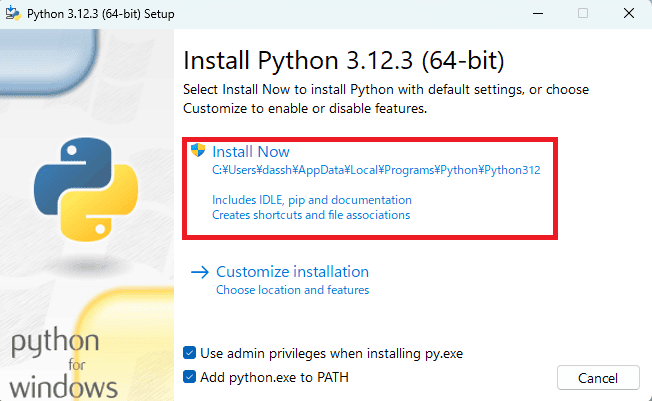
以下のような画面が表示されてインストールが進行します
インストールには環境によりますが、ある程度時間が掛かる場合があります
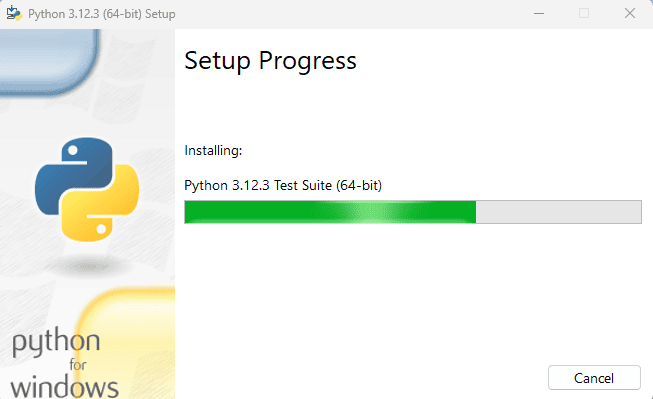
最後に以下のような画面が表示されたら、インストールは完了です
「Close」をクリックして、以下の画面を閉じましょう
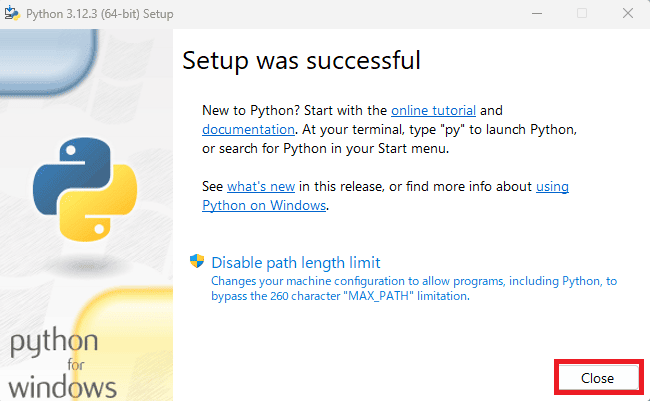
Pythonが使えるようになっているか確認
次に自分のPCでPythonが使えるようになっているかを確認してみましょう
PCの画面下にある検索バーに「cmd」と入力してEnterを押してください

すると、以下のような黒い画面(コマンドプロンプト)が表示されます
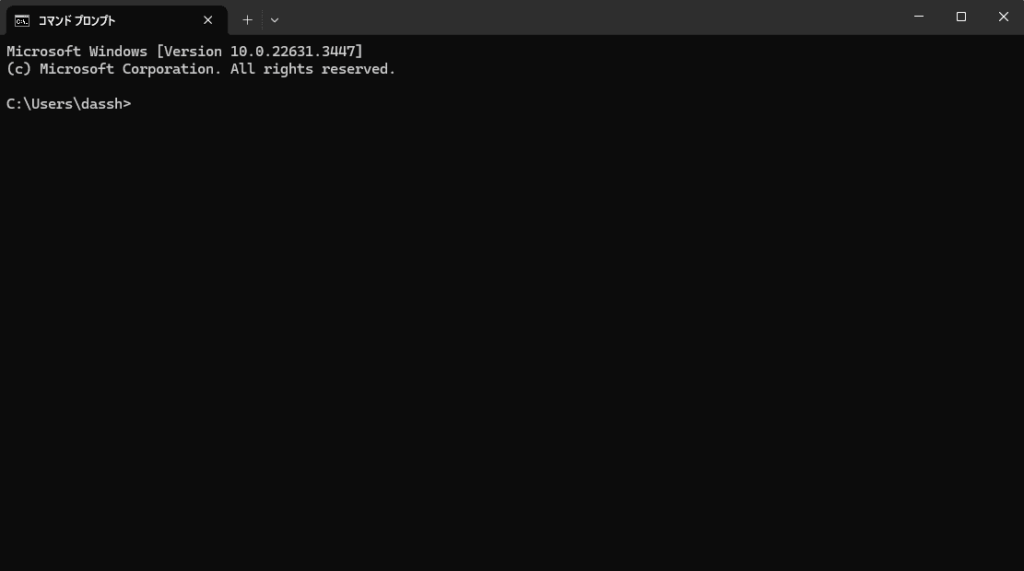
以下のコードを入力してPythonがインストールされているかどうかを確認していきます
python --version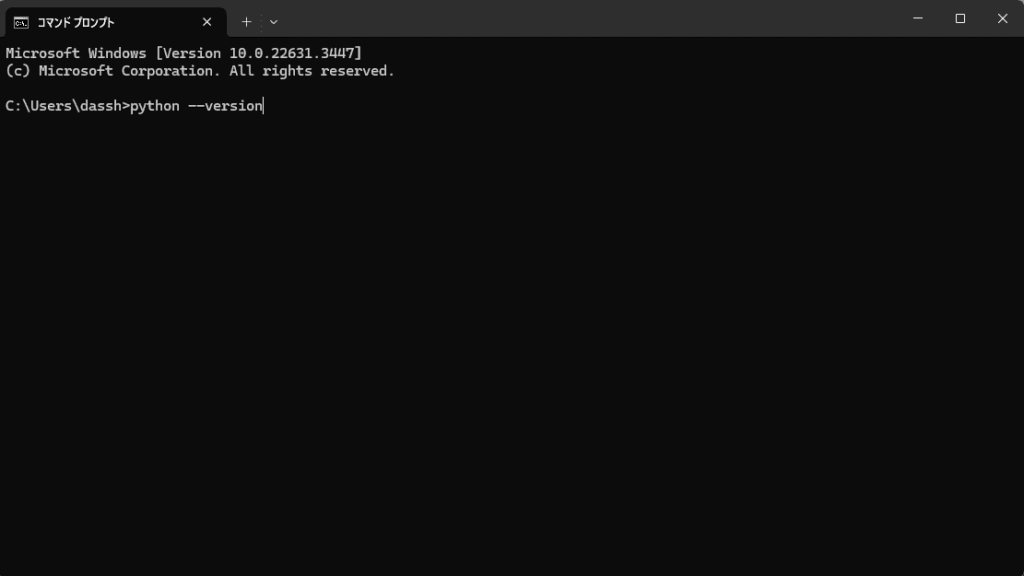
以下の画面のように「Python 3.12.3」と表示されれば、正常にPythonのインストールができています
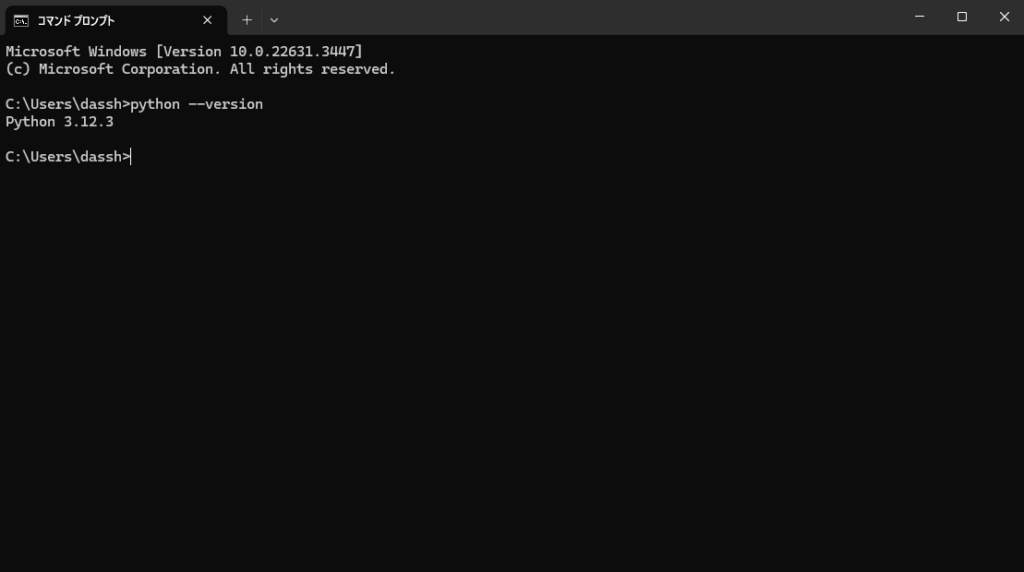
「’python’は…認識されていません。」と表示される場合はPythonのインストールの際に「Add python.exe to PATH」にチェックを入れ忘れた可能性があるので、始めにダウンロードしたファイルを開き、「Unistall」をクリックしてください
アンインストールが完了したら、再度そのファイルを開きPCにPythonをインストールしましょう
これでPythonのインストールは完了です。お疲れさまでした。
Pythonをインストールしただけではできることが限られます。そこでPythonをより使いやすくする「VSCode」や「Jupyter Notebook」などをインストールしてみましょう。次の章でプログラムを快適に書くことができるエディタ「VSCode」についての記事を紹介します。
VSCodeのインストールから日本語化まで
こちらの記事でVSCodeのインストール、Pythonと日本語拡張機能の追加を解説しています。
まとめ
PythonをPCにインストールするのは意外と簡単で初心者でも難なくできるでしょう。「やる前は難しそうと思っていることでも実際にやってみたら簡単じゃん」となることはこの世界ではよくあることなので、思いついたらすぐに行動するのも悪くないかもしれません。
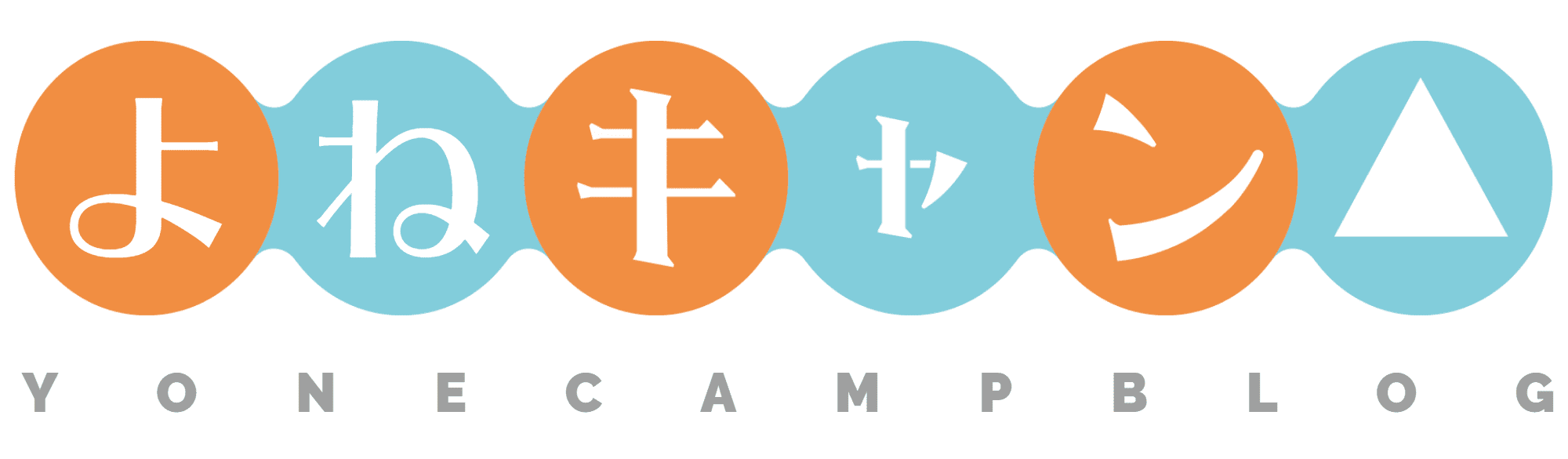
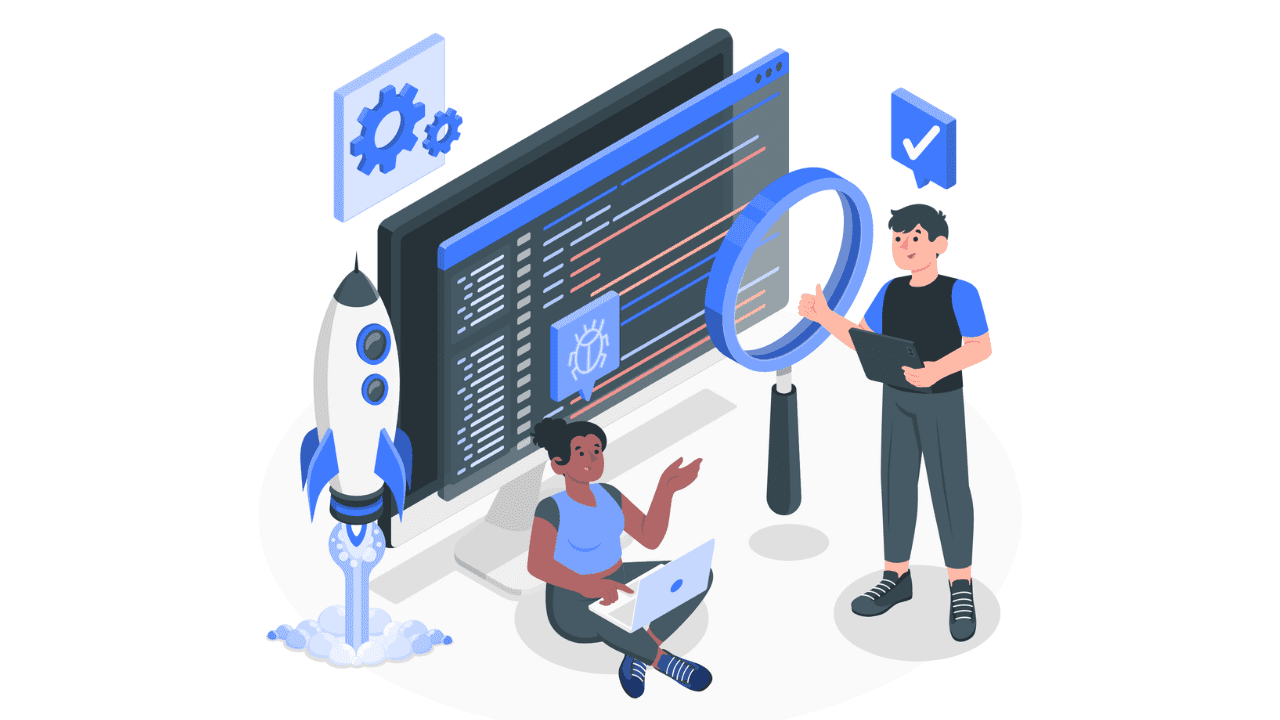

コメント